Файлы cookie — это не что иное, как информация, хранящаяся на вашем компьютере в виде базы данных или отдельных текстовых файлов, которые позволяют веб-сайтам отслеживать вашу личность и предпочтения. Короче говоря, файлы cookie — это то, что позволяет веб-сайтам запоминать вашу личность после первого входа.
Однако, если вы читаете это руководство в данный момент, это, скорее всего, связано с тем, что вы уже знаете обо всем этом, а также о том, что, какими бы полезными они ни были, в Chrome, как и в других веб-браузерах, файлы cookie их также можно было использовать для слежения. Кроме того, со временем и по мере накопления навигационных данных файлы cookie могут занимать ценное дисковое пространство. Так что знание того, как удалить файлы cookie Chrome, может быть очень полезным.
Удалите файлы cookie Chrome на вашем компьютере
Windows
Если вы обычно выходите в Интернет со своего ПК с Windows, используя известный веб-браузер Google, и если вам интересно узнать, как действовать, чтобы удалить файлы cookie Chrome, первое, что вам нужно сделать, это запустить знаменитую программу, дважды щелкнув ее значок на рабочем столе. В случае, если значок Chrome отсутствует на рабочем столе, нажмите кнопку «Пуск», введите в поле поиска Google Chrome и затем щелкните первый результат, который вам будет показан.
После отображения окна Chrome нажмите кнопку с тремя горизонтальными линиями(или точками), расположенную в верхней правой части окна, а затем выберите пункт «Дополнительные инструменты». Как только это будет сделано, щелкните элемент «Удалить данные о просмотренных страницах…», прикрепленный к отображаемому вам меню.
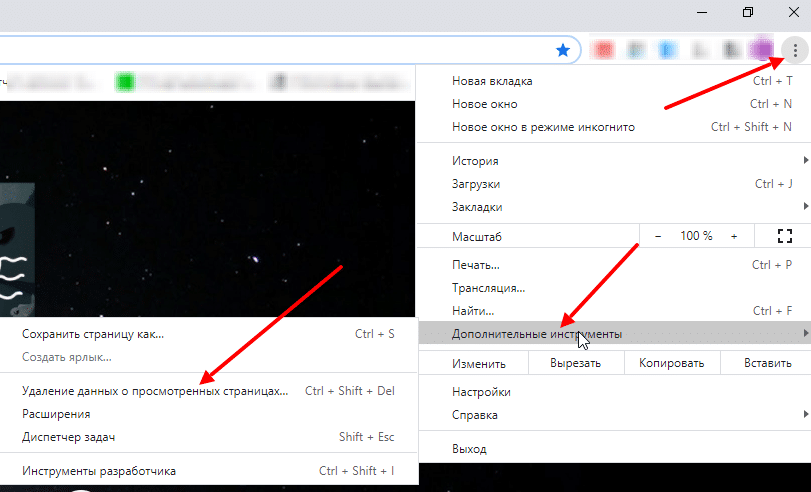
В открывшемся в этот момент окне поставьте галочку только рядом с пунктом Файлы Cookies и другие данные сайтов, убедитесь, что в раскрывающемся меню вверху установлен пункт все время, а затем нажмите кнопку Удалить данные. Готово, выполнив эти простые операции, вы смогли удалить файлы cookie Chrome на своем компьютере!
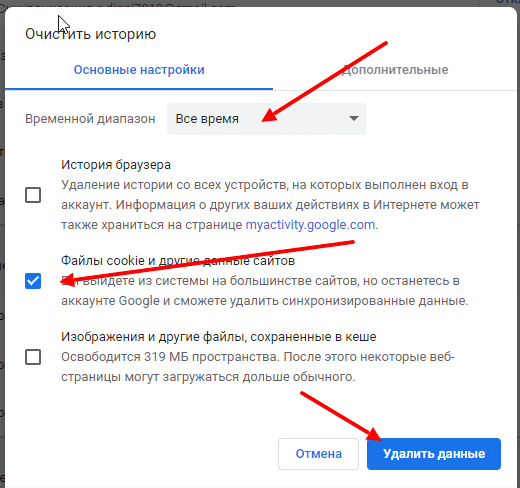
Удалите файлы cookie Chrome на смартфонах и планшетах
Android
Если у вас есть смартфон и / или планшет Android и вы хотите узнать, что нужно сделать для удаления файлов cookie, Chrome сначала нажимает значок веб-браузера на главном экране вашего устройства.
Теперь подождите несколько секунд, пока не появится окно Chrome, затем нажмите значок с изображением трех точек, расположенный в верхней правой части, а затем выберите пункт «Настройки», прикрепленный к отображаемому вам меню.
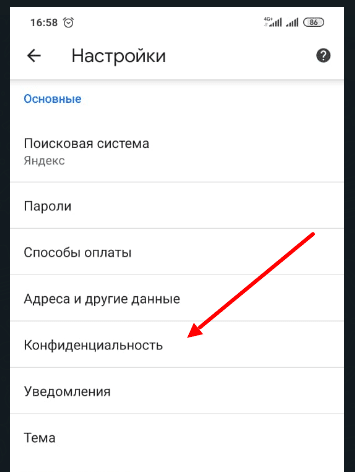
Теперь прокрутите вниз отображаемый экран и нажмите «Конфиденциальность». Затем найдите Очистить историю и нажмите ее, затем установите флажок рядом с полем Файлы Cookie и данные сайта, и нажмите Очистить.
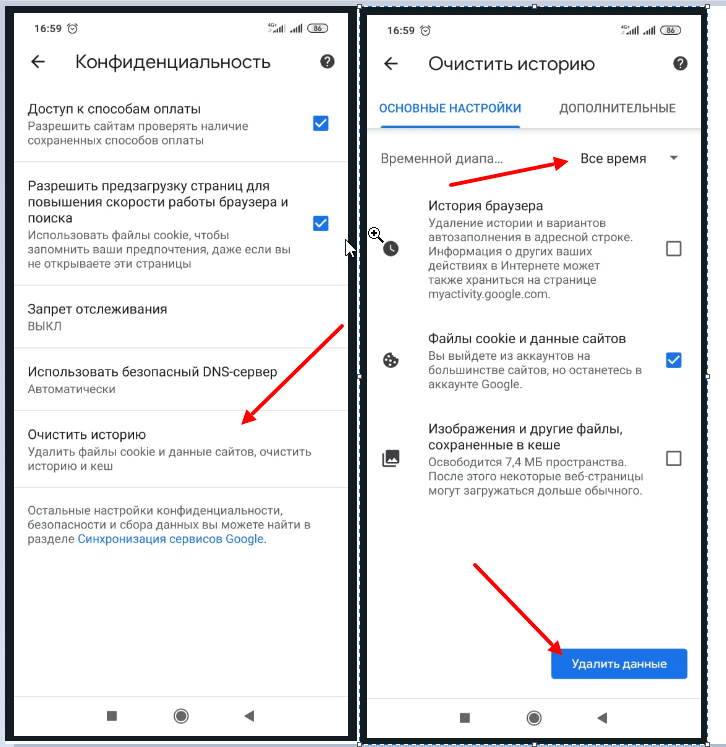
Имейте в виду, что при выполнении процедуры, которую я вам только что дал, удаляются только файлы cookie. Если, помимо удаления файлов cookie Chrome, вы намерены удалить и другие данные навигации, выполните все шаги, которые я уже указал, но позаботьтесь о том, чтобы поставить галочку не только рядом с файлами cookie и данными сайта, но и с другими элементами, присутствующими в меню, отображаемое на экране после нажатия кнопки Очистить историю.